แก้ไขปัญหา iOS ทั้งหมด เช่น หน้าจอแตก ปัญหาค้าง ฯลฯ โดยไม่สูญเสียข้อมูล
คู่มือฉบับสมบูรณ์ในการแก้ไขเสียงข้อความใน iPhone ที่ไม่ทำงาน
คุณเคยพลาดการแจ้งเตือนข้อความสำคัญๆ เพราะเสียงข้อความใน iPhone ของคุณไม่ทำงานหรือไม่? ปัญหานี้มักเกิดขึ้นหลังจากการอัปเดต iOS หรือการเปลี่ยนแปลงการตั้งค่าโทรศัพท์ของคุณ ทำให้คุณไม่รู้ว่ามีข้อความเข้ามา โชคดีที่หากคุณกำลังมองหาวิธีแก้ปัญหาที่ใช้งานได้จริงเพื่อคืนค่าการแจ้งเตือนของคุณ คุณสามารถอ่านโพสต์นี้เพื่อดูวิธีการที่เชื่อถือได้เพื่อให้แน่ใจว่าคุณจะไม่พลาดข้อความอีกต่อไปเพราะเสียงข้อความใน iPhone ไม่ทำงาน
รายการคู่มือ
สาเหตุที่เป็นไปได้และวิธีแก้ไขสำหรับเสียงข้อความของ iPhone ที่ไม่ทำงาน วิธีแก้ปัญหาที่เชื่อถือได้ที่สุดสำหรับเสียงข้อความใน iPhone ที่ไม่ทำงานสาเหตุที่เป็นไปได้และวิธีแก้ไขสำหรับเสียงข้อความของ iPhone ที่ไม่ทำงาน
หากคุณพบว่าเสียงข้อความของคุณไม่ทำงานบน iPhone คุณอาจต้องดำเนินการต่างๆ เพื่อค้นหาสาเหตุที่เป็นไปได้ของข้อผิดพลาด แม้ว่าปัญหานี้อาจเกิดจากข้อบกพร่องในการอัปเดต iOS ซึ่งอาจใช้เวลาสักระยะหนึ่งก่อนที่ Apple จะแก้ไข แต่ก็อาจเกิดจากการตั้งค่าที่ไม่ถูกต้องได้เช่นกัน สำหรับกรณีเหล่านี้ คุณสามารถทำตามขั้นตอนการแก้ไขปัญหาและรีเซ็ตส่วนต่อไปนี้เพื่อแก้ไขข้อผิดพลาด:
สาเหตุที่เป็นไปได้ 1 – โหมดเงียบ
หากคุณมักมีนิสัยชอบปรับ iPhone ให้เป็นโหมดปิดเสียง ปัญหาที่เสียงข้อความไม่ทำงานบน iPhone อาจเป็นเพราะ iPhone ของคุณถูกปรับให้เป็นโหมดปิดเสียง iPhone ในโหมดปิดเสียงจะไม่ส่งเสียงเตือนคุณเกี่ยวกับข้อความต่างๆ ไม่ว่าจะเป็นการโทร ข้อความ และวิธีการสื่อสารอื่นๆ ดังนั้น คุณสามารถลองปิดโหมดปิดเสียงเป็นระยะเวลาหนึ่งเพื่อดูว่าคุณจะได้ยินเสียงข้อความหรือไม่หากคุณได้รับข้อความในช่วงเวลาดังกล่าว
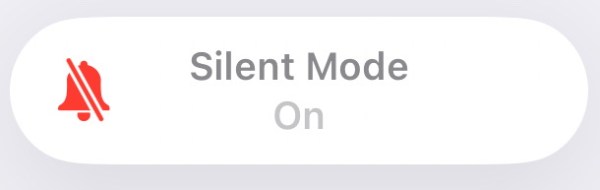
สารละลาย
สวิตช์โหมดปิดเสียงของ iPhone นั้นง่ายมาก เนื่องจากปุ่มได้รับการออกแบบมาเพื่อสลับโหมด คุณสามารถเปิดและปิดโหมดปิดเสียงของ iPhone ได้โดยเพียงแค่พลิกปุ่มที่ด้านซ้ายของ iPhone โดยทั่วไป เมื่อเปิดโหมดปิดเสียง คุณจะเห็นสีแดงถัดจากปุ่ม และหน้าจอ iPhone ของคุณจะแจ้งให้คุณทราบว่าเปิดโหมดปิดเสียงอยู่หรือไม่

สาเหตุที่เป็นไปได้ 2 – โหมดห้ามรบกวน
นอกจากโหมดปิดเสียงแล้ว โหมดห้ามรบกวนที่ iPhone จัดเตรียมไว้ให้ผู้ใช้ยังอาจทำให้เสียงข้อความไม่ทำงานอีกด้วย โหมดห้ามรบกวนมักใช้ในสถานการณ์ต่างๆ เช่น การทำงานที่ต้องใช้สมาธิและอยู่ห่างจากโทรศัพท์เป็นระยะเวลาหนึ่ง ดังนั้นการแจ้งเตือนต่างๆ รวมถึงเสียงข้อความจะถูกปิดเพื่อหลีกเลี่ยงการรบกวนคุณ
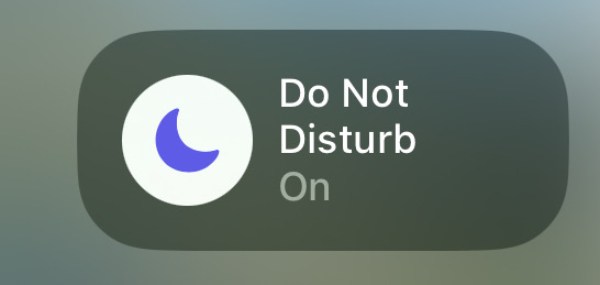
สารละลาย
อย่างไรก็ตาม ผู้ใช้บางคนอาจต้องการคงการป้องกันข้อความจากโหมดห้ามรบกวนเอาไว้ เพื่อให้สามารถจดจ่อกับเรื่องต่างๆ ได้มากขึ้น แต่การไม่รับสายหรือส่งข้อความอาจทำให้สิ่งสำคัญบางอย่างล่าช้าได้ ดังนั้น คุณสามารถทำตามการตั้งค่าด้านล่างเพื่อยกเว้นฟังก์ชันโทรศัพท์หรือข้อความจากรายการโหมดห้ามรบกวน เพื่อให้เสียงเรียกเข้าโทรศัพท์ดังขึ้นทันเวลาและทำให้เสียงข้อความทำงานบน iPhone ของคุณได้
ขั้นตอนที่ 1เปิดการตั้งค่าเพื่อค้นหาและแตะปุ่ม "โฟกัส" เพื่อเปลี่ยนสถานะ
ขั้นตอนที่ 2แตะปุ่ม "ห้ามรบกวน" เพื่อทำการเปลี่ยนแปลงบางอย่าง
ขั้นตอนที่ 3เลื่อนลงมาและแตะปุ่ม "เพิ่มตัวกรอง" เพื่อเพิ่ม "ข้อความ" ทำให้เสียงข้อความทำงานได้อีกครั้ง
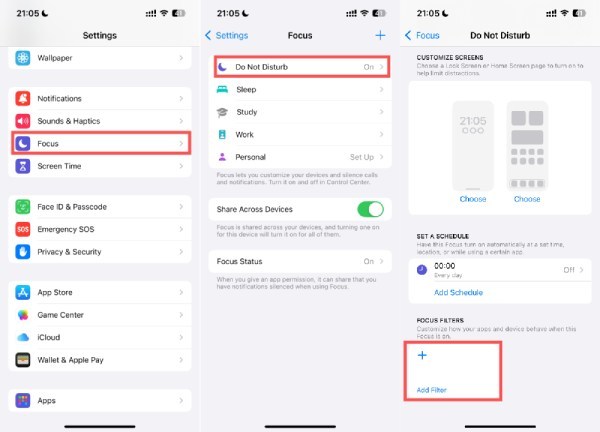
สาเหตุที่เป็นไปได้ 3 – โทนข้อความ
แม้ว่า iPhone จะมีการตั้งค่าเริ่มต้นสำหรับเสียงข้อความอยู่บ้าง แต่การตั้งค่าเหล่านี้อาจเปลี่ยนแปลงไปในบางกรณี เช่น คุณอาจเปลี่ยนการตั้งค่าโดยไม่ได้ตั้งใจ หรืออาจมีข้อผิดพลาดบางอย่างระหว่างการอัปเดต iOS ที่ทำให้การตั้งค่าเริ่มต้นเปลี่ยนแปลงไป ดังนั้น การตั้งค่าเสียงข้อความของคุณอาจตั้งค่าไว้ที่ระดับเสียงต่ำสุด (ซึ่งหมายความว่าจะมี ไม่มีเสียงบน iPhone ของคุณ) หรือเสียงเรียกเข้าอาจถูกตั้งค่าเป็น "ไม่มี" ซึ่งอาจทำให้เสียงข้อความไม่ทำงานบน iPhone ของคุณ
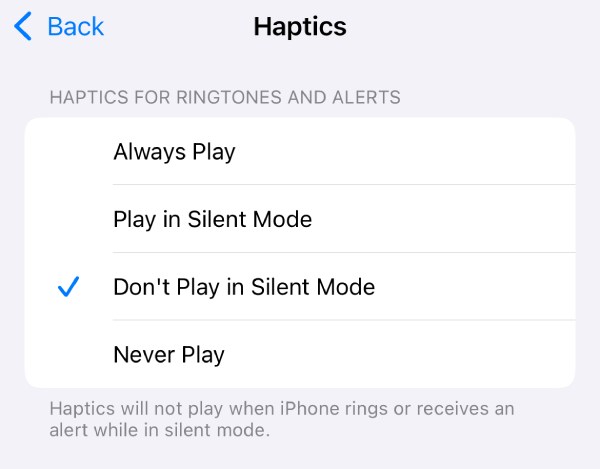
สารละลาย
หากคุณต้องการตรวจสอบและเปลี่ยนแปลงการตั้งค่าเสียงเพื่อแก้ไขปัญหาเสียงข้อความที่ไม่ทำงานบน iPhone ของคุณ คุณสามารถทำตามขั้นตอนเหล่านี้:
ขั้นตอนที่ 1เปิดการตั้งค่า เลื่อนลงเพื่อค้นหาและแตะปุ่ม "เสียงและสัมผัส"
ขั้นตอนที่ 2ตรวจสอบ "เสียงเรียกเข้าและการแจ้งเตือน" ตรวจสอบให้แน่ใจว่าไม่ได้ปิดระดับเสียงจนสุด
ขั้นตอนที่ 3แตะปุ่ม "เสียงข้อความ" เพื่อตรวจสอบว่าเสียงเรียกเข้าที่เลือกคือ "ไม่มี" หรือไม่
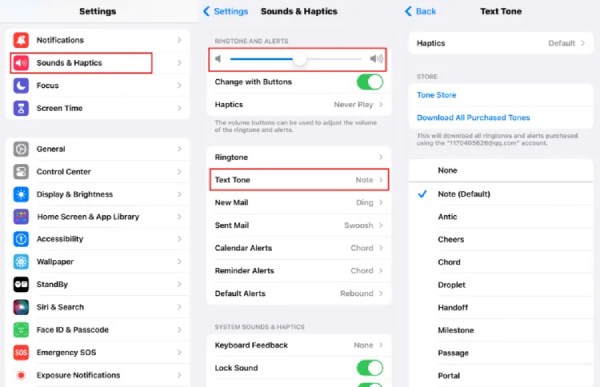
สาเหตุที่เป็นไปได้ 4 – การตั้งค่าการแจ้งเตือน
หากปิดการแจ้งเตือนข้อความ คุณจะพบว่าเสียงข้อความไม่ทำงานไม่ว่า iPhone ของคุณจะอยู่ในสถานะใดก็ตาม เมื่อปิดการอนุญาตการแจ้งเตือนแล้ว ไม่ว่าคุณจะได้รับข้อความกี่ข้อความ คุณจะไม่ได้ยินเสียงข้อความเพื่อเตือนคุณว่าคุณได้รับข้อความใหม่ คุณจะพบว่าข้อความใหม่สะสมมากขึ้นก็ต่อเมื่อคุณคิดจะตรวจสอบข้อความเท่านั้น
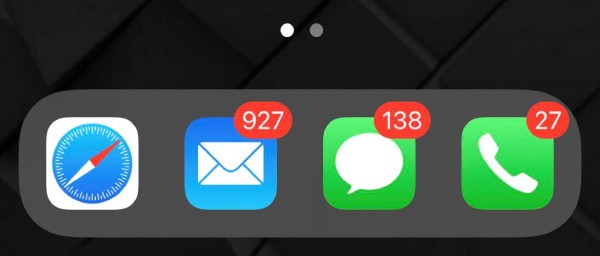
สารละลาย
ในกรณีนี้ คุณสามารถตรวจสอบและเปิดการอนุญาตการแจ้งเตือนสำหรับข้อความของคุณได้ เนื่องจากการอนุญาตนี้สามารถกำหนดได้ว่า iPhone ของคุณได้รับอนุญาตให้ส่งเสียงข้อความเพื่อเตือนคุณเมื่อได้รับข้อความใหม่หรือไม่ หลังจากดำเนินการแล้ว เสียงข้อความของคุณควรจะสามารถใช้งานได้ตามปกติบน iPhone ของคุณ สำหรับวิธีการเฉพาะ โปรดดูขั้นตอนการดำเนินการด่วน
ขั้นตอนที่ 1เปิดการตั้งค่าและเลื่อนลงไปด้านล่าง แตะปุ่ม "แอป" และ "ข้อความ"
ขั้นตอนที่ 2แตะปุ่ม "การแจ้งเตือน" เพื่อตรวจสอบข้อมูลรายละเอียด
ขั้นตอนที่ 3ตรวจสอบว่าปุ่ม "อนุญาตการแจ้งเตือน" เป็นสีเขียวหรือไม่ และแตะปุ่ม "เสียง" เพื่อตรวจสอบเสียง
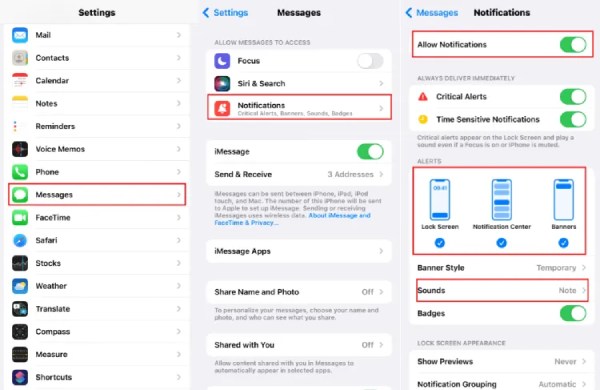
วิธีแก้ปัญหาที่เชื่อถือได้ที่สุดสำหรับเสียงข้อความใน iPhone ที่ไม่ทำงาน
ปัจจัยข้างต้นที่ทำให้เสียงข้อความไม่ทำงานบน iPhone ของคุณนั้นเกิดจากการตั้งค่าที่ไม่เหมาะสม ดังนั้นจึงแก้ไขได้ง่ายขึ้นด้วยการดำเนินการง่ายๆ อย่างไรก็ตาม สำหรับข้อบกพร่องบางประการที่เกิดจากการอัปเดตเวอร์ชัน iOS การเปลี่ยนแปลงการตั้งค่าทั่วไปอาจไม่มีประสิทธิภาพ ส่งผลให้เสียงข้อความยังคงไม่ทำงานบน iPhone ของคุณ ทำให้คุณพลาดข้อความสำคัญบางข้อความ บางคนอาจพบว่า การรีสตาร์ท iPhone ไม่สามารถทำได้ ดังนั้น สำหรับข้อบกพร่องที่เกิดจากการอัปเดตเวอร์ชัน iOS คุณจะต้องใช้เครื่องมือซ่อมแซมระดับมืออาชีพ เช่น 4การกู้คืนระบบ iOS ของ Easysoft เพื่อช่วยให้คุณแก้ไขปัญหาได้อย่างรวดเร็ว

แก้ไขปัญหาทุกประเภทรวมทั้งเสียงข้อความหลังจากการอัปเดต iOS
จัดเตรียมโหมดการซ่อมแซมสองโหมดเพื่อแก้ไข iOS ของคุณอย่างรวดเร็วหรือทั้งหมด
รีเซ็ตการตั้งค่าเสียงข้อความที่ไม่ทำงานบน iPhone
รองรับโมเดลและเวอร์ชัน iOS ทั้งหมด รวมถึง iOS เวอร์ชันล่าสุด
100% ปลอดภัย
100% ปลอดภัย
ขั้นตอนที่ 1เปิด 4Easysoft iOS System Recovery และเชื่อมต่อ iPhone ของคุณเข้ากับคอมพิวเตอร์ จากนั้นคลิกปุ่ม "เริ่ม"
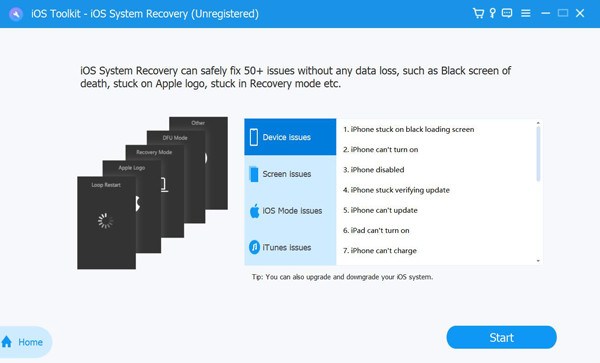
ขั้นตอนที่ 2ข้อมูลทั้งหมดเกี่ยวกับ iPhone ของคุณจะปรากฏขึ้น ตอนนี้คุณสามารถคลิกปุ่ม "แก้ไข" ได้

ขั้นตอนที่ 3หากต้องการแก้ไขเสียงข้อความที่ไม่ทำงานบน iPhone ของคุณ ให้คลิกปุ่ม "โหมดมาตรฐาน" การรีเซ็ต iPhone ของคุณแบบซอฟท์. สุดท้ายให้คลิกปุ่ม "ยืนยัน"
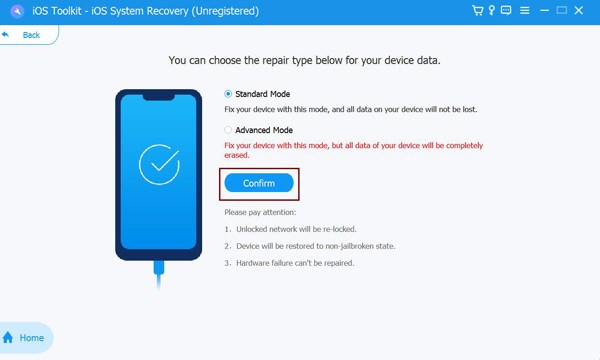
บทสรุป
เสียงข้อความไม่ทำงานบน iPhone ของคุณอาจส่งผลกระทบต่อชีวิตและการทำงานของคุณ แต่โชคดีที่ปัญหานี้สามารถแก้ไขได้ โดยทำตามวิธีแก้ปัญหาบางส่วนที่ให้ไว้ในโพสต์นี้ คุณสามารถคืนฟังก์ชันปกติของเสียงข้อความได้อย่างรวดเร็ว แม้ว่าวิธีแก้ปัญหาทั้งหมดจะน่าเชื่อถือและทำตามได้ง่าย แต่คุณสามารถข้ามขั้นตอนการแก้ไขปัญหาและแก้ไขปัญหาเสียงข้อความใน iPhone ที่ไม่ทำงานได้โดยตรง 4การกู้คืนระบบ iOS ของ Easysoft.
100% ปลอดภัย
100% ปลอดภัย


